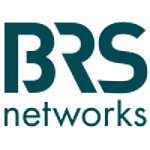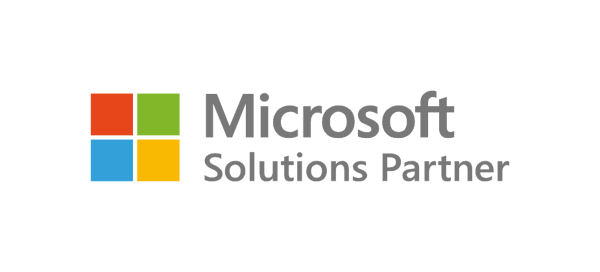1. Ava PowerPoint esitlus ja slaid, millele soovid ekraanisalvestust lisada.
2. Ava vahekaart Insert ja vali Media > Screen Recording.
3. Vali piirkond, mida soovid salvestada. Kogu ekraani salvestamiseks vajuta Windowsi klahv + Shift + F.
Vaikimisi salvestab PowerPoint ka heli ja kursori liikumist. Kui sa seda ei soovi, saad need valikud välja lülitada.
4. Salvestamise alustamiseks vajuta Record.
5. Vajadusel saad salvestuse pausile panna vajutades Pause ⏸. Salvestamise lõpetamiseks vali Stop 🟦. Salvestamise saad lõpetada ka klahvikombinatsiooniga Windowsi klahv + Shift + Q.
6. Video on nüüd esitlusse lisatud. Video Format ja Playback alamlehtedelt saad muuta video seadeid.
Näiteks vali, kuidas video esitluse käigus mängima hakkab:
- In Click Sequence – video esitatakse pärast teiste toimingute lõppu, mis slaidile on seadistatud, näiteks pärast animatsiooniefekte.
- Automatically – video hakkab mängima automaatselt, kui slaid ekraanile ilmub.
- When Clicked On – video esitatakse, kui sellele klikid.
Nüüd on video esitlusele lisatud!